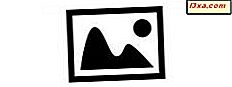
Birçok kişi, fotoğraflarını bulutta yıllarca saklamak ve paylaşmak için Google'ın Picasa fotoğraf yönetim yazılımını kullanıyor. Ücretsiz, kullanımı kolay ve fotoğraflarınızı diğer kişilerle paylaştığı kadar basit bir şekilde paylaşıyor. Ancak, gördüğümüz gibi, Windows Fotoğraf Galerisi, Picasa masaüstü uygulamasından çok daha fazla özellik sunuyor, bu yüzden iyi, ücretsiz, fotoğraf ve resim düzenleme yazılımı arıyorsanız, bunun yerine bunu kullanmak çok mantıklı. Bilgisayarınızda Windows Fotoğraf Galerisi'ni kullanırsanız ancak çok sayıda Picasa web albümünüz varsa, özellikle de başkalarıyla paylaştığınız albümleri farklı bir formata taşımaya hazır olmadığınızı fark edersiniz? İkisi birlikte kullanılabilir mi? Hadi bulalım.
Fotoğraf Galerisini Uyarlama - Picasa Eklentisini Kurma
Picasa web albümlerinin zaten kurulu olduğunu ve Fotoğraf Galerisi'ni kullanarak onlara daha fazla resim eklemek istediğinizi varsayacağım. Öğreticinin amaçları için, fotoğrafları etiketleme hakkındaki makalemde kullandığım Amerikan başkanlarının fotoğrafları ile bir demo albümü kullanacağım.
Windows Fotoğraf Galerisi'nin doğrudan Picasa’ya yayınlayabilmesi için bir eklentiye ihtiyacı vardır. Microsoft eklentiyi burada sağlar. Eklentinin kendisi birkaç yaşında olmasına rağmen ve açıklama sadece Windows Live Photo Gallery 2011'den bahsediyor, Windows Photo Gallery 2012 ile iyi çalışıyor.
Eklentiyi indirdikten sonra, Fotoğraf Galerisi'nin çalışmadığından emin olun ve yükleyiciyi çalıştırmak için dosyayı çift tıklatın.

Eklenti yüklendikten sonra, Fotoğraf Galerisi'ni açabilirsiniz. Ana Sayfa sekmesinde, Paylaşım altında, seçenekler listesini genişlettiğinizde, Picasa'nın listeye eklendiğini görürsünüz.

Yeni eklenen Picasa seçeneğini tıklayın ve e-posta adresinizi ve şifrenizi sağlamanız istenecektir. Giriş kutusu, hangi e-posta adresini sağlamanız gerektiğini açıkça belirtmese de, istediğiniz Gmail adresidir. İsterseniz, Fotoğraf Galerisi'nin kimliğinizi ve / veya parolanızı gelecekteki girişler için hatırlamasını seçebilirsiniz.
 NOT: Picasa'nın çevrimiçi olarak ayarlanmış olması veya bağlantının başarısız olması gerekir (mantıklı olan).
NOT: Picasa'nın çevrimiçi olarak ayarlanmış olması veya bağlantının başarısız olması gerekir (mantıklı olan).
Picasa Web Albümleri'nde Fotoğraf Yayınlama
Artık fotoğraflarınızı paylaşmaya hazırsınız. Picasa'ya göndermek istediğiniz Fotoğraf Galerisi'ndeki fotoğrafları veya albümü seçin ve ardından fotoğraflarınızın üstündeki Paylaş düğmesini tıklayın. Her albümün kendi düğmeleri vardır.
Açılır menüden Senkronizasyonu Etkinleştir'i tıklayın.

Web albümünüz için çeşitli seçenekleri seçmenizi sağlayan bir pencere alacaksınız. Varsayılanları kabul edebilir veya istediğiniz gibi bazı ayarları değiştirebilirsiniz.

Ayarlarınızı değiştirebileceğiniz yöntemler. Eğiticinin amacı için, çoğu insan için iyi çalışması gereken varsayılan ayarları kabul ettim.

Albümün senkronize ettiği küçük bir mesaj göreceksiniz.

Ve sonra albümün senkronize edildiği ve yalnızca sizinle paylaşıldığı bir mesaj. Bu, öğreticinin bir sonraki bölümünde değişeceğimiz şeydir.

Fotoğraflarınızı Diğer Kişiler ile Nasıl Paylaşacaksınız?
Fotoğraflarınızı Fotoğraf Galerisinden Picasa web albümünüze yüklediniz. Artık albümünüzü paylaşmak için Picasa'nın özelliklerini kullanmanın zamanı geldi.
Paylaş açılır menüsünü tekrar tıklayın ve Çevrimiçi Görüntüle'yi seçin.

Bu sizi doğrudan Picasa albümünüze götürür. Garibi bir şekilde, albümünüzü paylaşmak istiyorsanız, Paylaş düğmesini tıklayarak başlamayın. Paylaşımı ayarlamak için ekranın sağ tarafındaki küçük aşağı oku tıklayın.

Paylaşım için birkaç seçenek sunulur: Google + veya bir bağlantı yoluyla.

Albümü Google+ ile çevrelerinizle paylaşmak istiyorsanız, "İsim, daire veya e-posta adresi ekle" kutusunu tıklayın ve Google+ seçeneklerinizi görüntüler.

Buradan paylaşmak istediğiniz dairenin adını tıklayabilirsiniz. Bunu yapmanın dezavantajı, çemberin içinden hangi kişilerin gönderileceğini seçip seçemeyeceğinizdir. Hepsi ya da hiç yok gibi görünüyor.

Tüm bir çevreyle paylaşmak istemiyorsanız Bağlantı yoluyla Paylaş, daha iyi bir seçenek olarak görünüyor. Bunu tıkladığınızda Picasa, daha önce vurgulanan bir bağlantıyı gösterecek ve böylece onu bir e-postaya veya mesaja veya istediğiniz herhangi bir yere kopyalayıp yapıştırabileceksiniz. Bağlantıyı alan herkesin de albümünüzü paylaşabileceği konusunda bir uyarı mesajı ve bunun olmasını istemiyorsanız tıklamanız için yararlı bir kutu vardır.

Ne yazık ki, Yeniden paylaşımları devre dışı bırak seçeneğini seçerseniz, bağlantınızı temizler . Bu benim için çok aptalca bir tasarıma benziyor ama işe yarıyor.

Ancak şimdi paylaşım seçeneklerinizi oluşturduğunuzdan, paylaşmanın başka bir yolunun olduğunu ve daha önce baypas ettiğimiz Paylaş düğmesi olduğunu. Buna tıklayın ve daha fazla seçenek elde edersiniz. Albümü, çevrelerinizle paylaşacak şekilde ayarlanmıştır. Bu nedenle, bunu istemiyorsanız, bunu kaldırmak için çevrelerinizdeki X düğmesini tıklayın.

Sonra insanların isimlerine yazmaya başlayabilirsiniz. Google+ arkadaş listenizde veya kişilerinizdeyseniz, seçim yapabileceğiniz bir olasılık listesi sunulur. Burada, tanıdık bir isimde yazmaya başladım.

Bu adı tıklayın ve Picasa, paylaşılacak kişilerin listesine ekler. Paylaş'ı tıklayın ve bu kadar basit.

Sonuç
Her ne kadar Picasa paylaşımı Windows Fotoğraf Galerisi'nin bir parçası değilse de "kutudan çıkarıyorum" ifadesi basittir. Birlikte çalışan bu iki harika ücretsiz araç sayesinde, fotoğraflarınızı kolayca düzenleyebilir, saklayabilir ve birkaç tıklamayla kolayca paylaşabilirsiniz. Picasa albümlerinizi paylaşmak için Fotoğraf Galerisi kullandınız mı? Lütfen yorumlarda bize bildirin.



